Si decide cambiar a un nuevo teléfono, es esencial que transfiera Microsoft Authenticator para seguir teniendo acceso fluido a sus cuentas en línea.
Afortunadamente, Microsoft te permite hacer una copia de seguridad de los datos de su cuenta 2FA (autenticación de dos factores) en un servidor en la nube y luego transferir esos datos a tu nuevo dispositivo. Este tutorial lo guiará a través de todo el proceso.
Sin embargo, existe una limitación significativa; solo puede transferir Microsoft Authenticator entre teléfonos en la misma plataforma. En otras palabras, no puedes mover tus cuentas de iPhone a Android o viceversa.
Sube los datos de Microsoft Authenticator de tu antiguo teléfono a la nube
Debes comenzar haciendo una copia de seguridad de Microsoft Authenticator en tu antiguo teléfono en la nube. La aplicación proporciona una opción integrada que te ayuda a lograrlo.
Incluso si no planeas cambiar a un teléfono nuevo, es una buena idea hacer una copia de seguridad de tus cuentas. Eso le permite restaurarlos si pierde su teléfono o encuentra una falla de hardware.
Si usa un iPhone, los datos se cargan en iCloud y se protegen con las credenciales de su cuenta de Microsoft. En los teléfonos Android, la información se almacena en los servidores en línea de Microsoft.
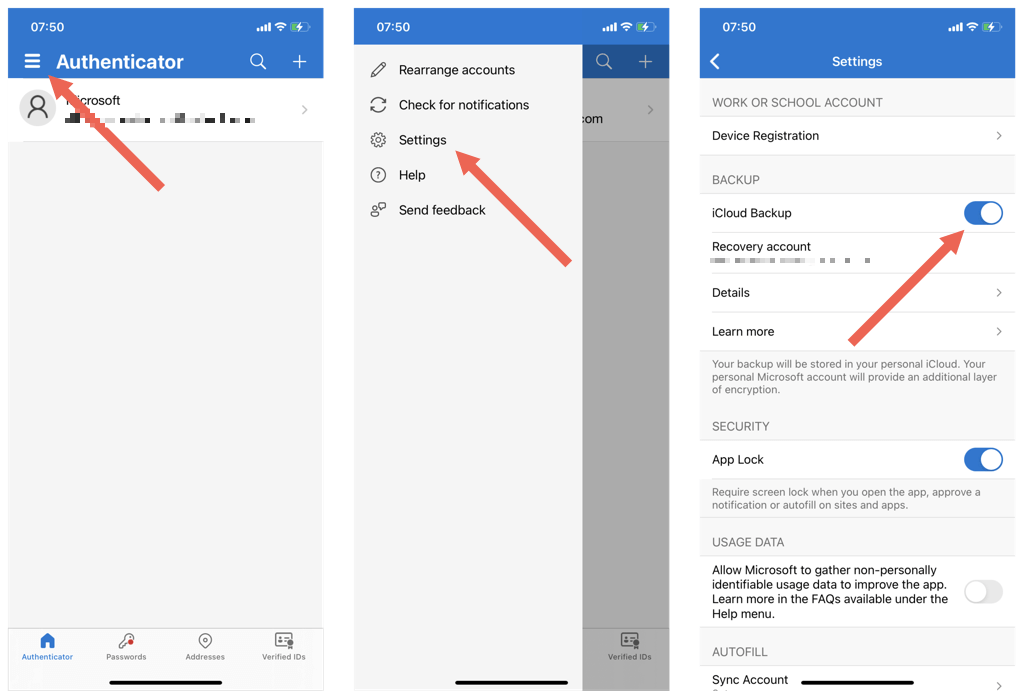
Nota: Si tienes problemas para realizar una copia de seguridad de Microsoft Authenticator en un iPhone, abre la aplicación Configuración para iOS, toca AppleID>iCloudy asegúrese de que el interruptor junto a Authenticatoresté activo.
Transfiera Microsoft Authenticator al nuevo teléfono
Estás listo para transferir tus datos de Microsoft Authenticator a tu nuevo teléfono. No elimines todavía ninguna cuenta ni la aplicación del teléfono antiguo..
Si vas a cambiar a un nuevo iPhone, asegúrate de utilizar inicie sesión en el dispositivo con la misma ID de Apple como tu antiguo iPhone. Eso no es un problema en Android; puedes usar una cuenta de Google diferente si lo deseas.
Una vez que hayas hecho eso:
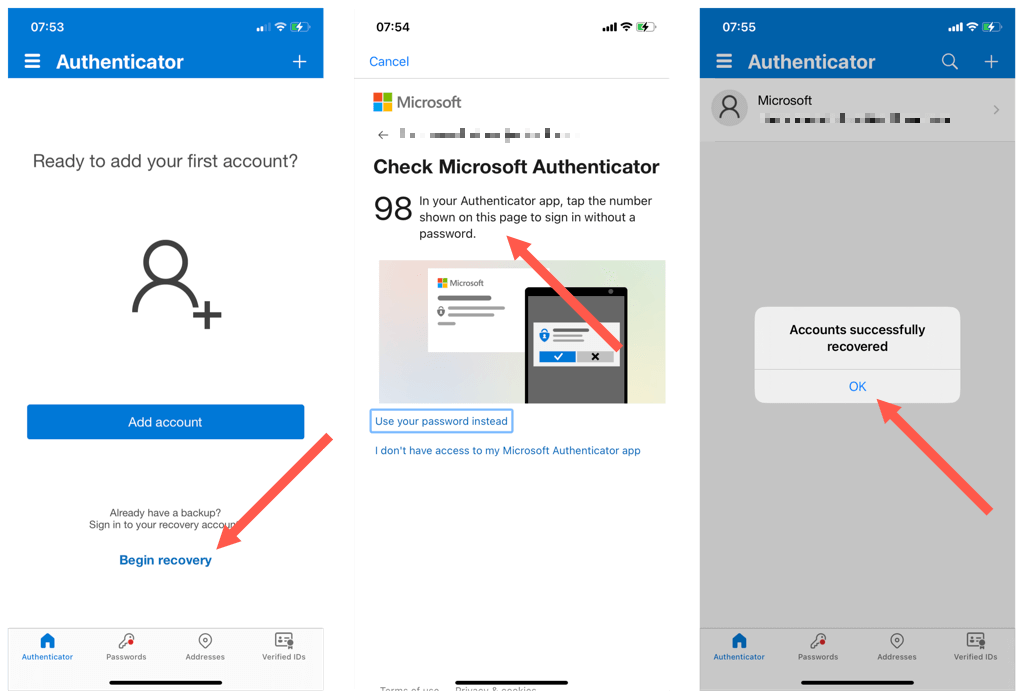
Ha terminado de mover Microsoft Authenticator. Sin embargo, algunas cuentas pueden requerir una verificación adicional antes de que funcionen en el nuevo dispositivo.
Desplácese por su lista de cuentas y toque cualquier elemento que diga Se requiere atención. Luego, ingrese la información de seguridad relevante (contraseña, número de teléfono, código de respaldo, etc.) o escanee un código QR después de iniciar sesión en la pantalla de administración de seguridad de la cuenta.
Elimine Microsoft Authenticator de su teléfono anterior
Si las cuentas de Microsoft Authenticator funcionan correctamente en su nuevo teléfono, es hora de eliminarlas del teléfono antiguo. Eso elimina el riesgo de seguridad de recibir códigos de verificación en múltiples dispositivos.
Para eliminar una cuenta de Autenticador:

Si lo deseas, puedes continuar eliminando la aplicación Microsoft Authenticator del teléfono anterior.
¿Se puede transferir Microsoft Authenticator de iPhone a Android o viceversa?
Microsoft Authentication para iPhone utiliza iCloud como ubicación de almacenamiento para sus copias de seguridad de datos, por lo que no puedes transferir datos entre iOS y un dispositivo Android o al revés a través de la nube..
En ese caso, su única opción es iniciar sesión en el nuevo teléfono con las credenciales de su cuenta de Microsoft, autenticarlo con 2FA desde su teléfono anterior, un código de recuperación o un mensaje de texto, y volver a agregar sus cuentas manualmente.
Si prefiere una herramienta de autenticación que proporcione transferencias de cuentas entre plataformas, marque Autenticador de Google.
.